क्रोमकास्ट ने एंड्रॉइड फोन बनाए हैंअसाधारण रूप से अधिक शक्तिशाली। यदि आपके एंड्रॉइड डिवाइस ने अपनी स्क्रीन को कास्टिंग के लिए समर्थन में बनाया है तो क्रोमकास्ट इसके साथ अद्भुत काम करेगा। यदि आप अपने फोन की स्क्रीन को मॉनिटर या टीवी पर प्रोजेक्ट करना चाहते हैं तो क्रोमकास्ट बहुत अच्छा है लेकिन यदि आप इसे डेस्कटॉप पर प्रोजेक्ट करना चाहते हैं, तो आपके पास ज्यादातर मामलों में बहुत ही क्लूनी विकल्प उपलब्ध हैं। निश्चित रूप से इसे करने का एक बहुत आसान तरीका है और इसे सभी Android उपकरणों में कास्ट विकल्प के साथ बनाया गया है। आप सभी की जरूरत है विंडोज 10 वीं वर्षगांठ अद्यतन या अद्यतन के एक पूर्वावलोकन बिल्ड के साथ है। वर्षगांठ अद्यतन में कनेक्ट नामक एक नया ऐप शामिल है जो आपको अपने एंड्रॉइड, और विंडोज फोन स्क्रीन को अपने डेस्कटॉप पर डालने देगा। यहां देखिए यह कैसे काम करता है।
अपने विंडोज 10 पीसी पर, 'कनेक्ट' नाम के ऐप को खोजें और लॉन्च करें। यह आपको बताएगा कि यह अन्य उपकरणों से जुड़ने के लिए तैयार है।
अपने Android डिवाइस पर, नीचे खींचेंसूचना केंद्र और कास्ट बटन पर टैप करें। जब तक आपको अपने नेटवर्क पर क्रोमकास्ट उपलब्ध नहीं हो जाता, जो समस्या नहीं है, तब तक आपको यहाँ सूचीबद्ध कुछ भी दिखाई नहीं देगा। To अधिक सेटिंग्स बटन पर टैप करें और आपको कास्ट स्क्रीन पर ले जाया जाएगा।
इसे एक या दो सेकंड दें और आप यहां सूची में अपने विंडोज 10 डेस्कटॉप को देखेंगे। कनेक्ट करने के लिए इसे टैप करें।

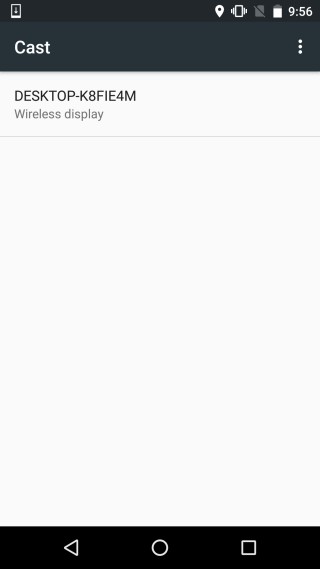
आपके डेस्कटॉप पर, कनेक्ट ऐप यह दिखाएगाAndroid फोन कनेक्ट करने का प्रयास कर रहा है। आपको कनेक्शन को प्रमाणित या अनुमति / अस्वीकार करने के लिए नहीं कहा जाएगा। कनेक्ट ऐप मानता है कि यदि एंड्रॉइड फोन डेस्कटॉप के समान वाईफाई नेटवर्क पर है, तो यह भरोसेमंद है।
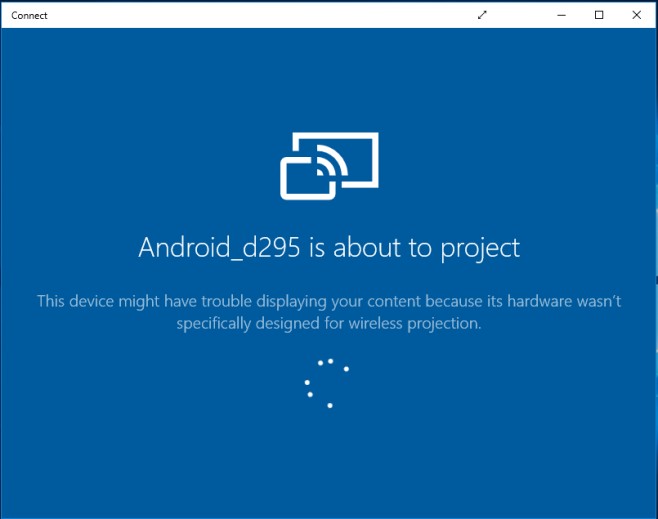
कनेक्शन को स्थापित करने में लंबा समय नहीं लगता है और जल्द ही आपके फोन की स्क्रीन को ऐप में पेश किया जाएगा।
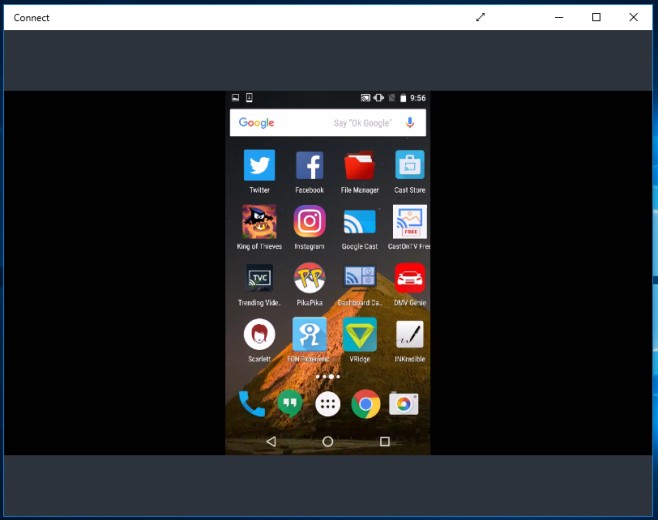
बड़ी बात यह है कि आप GameDVR का उपयोग कर सकते हैंइस तरह से अपने Android स्क्रीन को रिकॉर्ड करें। बस विन + जी कीबोर्ड शॉर्टकट मारा और रिकॉर्डिंग शुरू करने के लिए एक खेल के रूप में कनेक्ट करें। यदि आपका डेस्कटॉप GameDVR का समर्थन करने के लिए बहुत पुराना है, तो यहां बताया गया है कि आप इसे कैसे भी सक्षम कर सकते हैं।













टिप्पणियाँ